Cum să resetați parola contului computerului și să restaurați încrederea în Active Directory
Cum să resetați parola contului computerului și să restaurați încrederea în Active Directory
Ca și conturi de utilizator, conturile de computer din domeniu au propria lor parolă. Această parolă este necesară pentru a stabili așa-numita "relație de încredere" între stația de lucru și domeniul. Parolele pentru calculatoare sunt generate automat și, de asemenea, se schimbă automat la fiecare 30 de zile.
Domeniul stochează parola de computer curentă, precum și cea anterioară, doar pentru caz. Dacă parola se schimbă de două ori, computerul care utilizează parola veche nu va putea să se autentifice în domeniu și să stabilească o conexiune securizată. Parolele Rassindronizatsiya pot apărea din diverse motive, de exemplu, computerul a fost restaurat dintr-o copie de rezervă, a fost reinstalat sistemul de operare sau pur și simplu a fost oprit mult timp. Ca rezultat, atunci când încercați să intrați în domeniu, veți primi un mesaj care să ateste că nu puteți stabili o relație de încredere cu domeniul.

Cum să resetați parola unui cont de computer și să restaurați încrederea în directorul activ 01
Există câteva modalități de restabilire a încrederii. Luati-le in ordine.
Deschideți modulul snap-in "Utilizatori și computere Active Directory" și găsiți computerul necesar în acesta. Faceți clic pe acesta cu butonul din dreapta al mouse-ului și selectați "Resetare cont" din meniul contextual. Apoi mergem la computerul de sub contul local și îl reintroducem în domeniu.
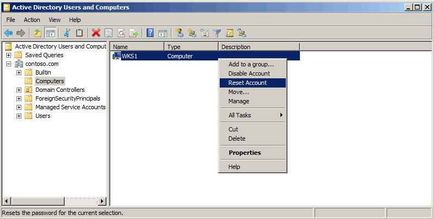
Cum să resetați parola unui cont de computer și să restaurați încrederea în Active Directory-02
Notă. Unele în cazul în care există recomandări pentru a elimina computerul din domeniu și pentru a crea din nou. Acest lucru funcționează, dar în același timp, computerul primește un nou IDS și pierde calitatea de membru în grupuri, ceea ce poate duce la consecințe imprevizibile.
Această metodă este destul de greoaie și lentă; necesită o repornire, dar funcționează 100% din timp.
Mergem la computerul care trebuie să resetați parola, deschideți consola de comandă în mod necesar în numele administratorului și introduceți comanda:
Netdom Resetpwd / Server: SRV1 / UserD: Administrator / ParolaD: *
În fereastra care se deschide, introduceți acreditările utilizatorului și faceți clic pe OK. Parola este resetată și acum vă puteți conecta la computer sub contul de domeniu. Reportarea nu este necesară.

Cum să resetați o parolă pentru contul computerului și să restaurați încrederea în Active Directory-03
Interesant este că în ghidul de utilizare și în ajutor este scris că comanda Netdom Resetpwd poate fi utilizată numai pentru a reseta parola pe controlerul de domeniu, alte utilizări nu sunt acceptate. Cu toate acestea, acest lucru nu este cazul, iar comanda reinițializează cu succes parola pe servere obișnuite și stații de lucru.
Folosind Netdom, puteți verifica dacă există o conexiune securizată la domeniu:
Netdom Verificați WKS1 /Domain:Contoso.com / UserO: Administrator / PasswordO: *
Sau resetați contul computerului:
Netdom Resetați WKS1 /Domain:Contoso.com / UserO: Administrator / PasswordO: *
unde WKS1 este stația de lucru la care renunțăm la contabilitate.
Un alt exemplu pentru înregistrarea domeniului este numele excelent Administrator.
C: \> netdom resetpwd / server: DC1 / userd: contoso \ administrator
/ parola: P @ ssw0rd
Vom ieși din sesiunea administratorului local (deconectare);
Voila! Conectați-vă la un cont de domeniu fără nici o repornire!
Atenție vă rog! Tasta PasswordD este scrisă cu două litere "D" la sfârșit (ceea ce evidențiază în mod clar faptul că în comandă numele de utilizator și parola sunt specificate pentru administratorul DOMAIN).
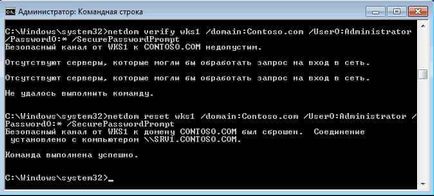
Cum să resetați o parolă pentru contul computerului și să restaurați încrederea în directorul Active-04
Metoda este rapidă și eficientă, dar există un singur lucru: în mod prestabilit, utilitarul Netdom este disponibil numai pe serverele care au rolul Rolă a serviciilor Active Directory Domain (AD DS). Pe mașinile client, acesta este disponibil ca parte a Instrumentelor de Administrare Administrativă la Distanță (RSAT).
Un alt utilitar de linie de comandă este Nltest. Pe un computer care a pierdut încrederea, executați următoarele comenzi:
Nltest / query - verificați conexiunea securizată la domeniu;
Nltest /sc_reset:Contoso.com - resetați contul computerului în domeniu;
Nltest /sc_change_pwd:Contoso.com - modificați parola computerului.
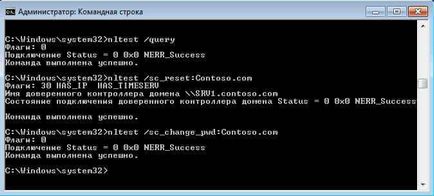
Cum să resetați o parolă pentru contul computerului și să restaurați încrederea în Active Directory-05
Cea mai rapidă și mai accesibilă metodă, deoarece utilitarul Nltest este implicit pe orice stație de lucru sau server. Cu toate acestea, spre deosebire de Netdom, care oferă introducerea acreditărilor, Nltest funcționează în contextul utilizatorului care la lansat. În consecință, accesând computerul sub contul local și încercând să executăm comanda, putem primi o eroare de acces.
PowerShell știe și cum să resetați parola calculatorului și să restaurați o conexiune securizată către domeniu. Pentru aceasta, există cmdlet Test-ComputerSecureChannel. Rularea fără parametri va afișa starea canalului protejat - True sau False.
Pentru a reseta un cont de computer și un canal securizat, puteți utiliza această comandă:
Test-ComputerSecureCanal -Server SRV1 -Credential Contoso \ Administrator -Repair
unde SRV1 este controlerul de domeniu (nu este necesar).
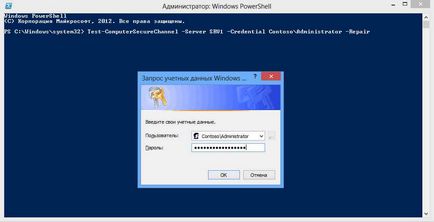
Cum să resetați o parolă pentru contul computerului și să restaurați încrederea în directorul activ-06
Pentru a reseta parola, puteți utiliza și această comandă:
Resetați-ComputerMachineChannel -Server SRV1 -Credențial Contoso \ Administrator
Cum să resetați parola unui cont de computer și să restaurați încrederea în directorul activ-07
Metoda este rapidă și convenabilă, fără a necesita repornirea. Dar există unele caracteristici. Tasta -Credential a apărut pentru prima oară în PowerShell 3.0. Fără acest parametru, cmdletul care este rulat de sub utilizatorul local oferă o eroare de acces.
Popular Posts Related:
- Cum să introduceți un computer în domeniul Server Core
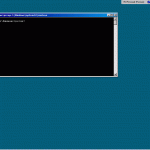
- Cum pot crește timpul de resetare a parolei pentru un cont de computer într-un domeniu Windows?

- Cum să ștergeți un cont Microsoft în Windows 8.1
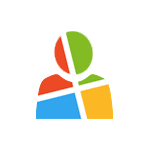
- Eroare NETLOGON 5723, nu a putut stabili o sesiune cu computerul

- Cum să eliminați o parolă când vă conectați la Windows 10
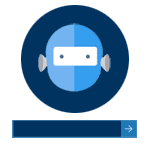
- Cum să resetați parola Windows 10, Windows 8.1, Windows 7 utilizând SonyaPE
